Kako koristiti dodatak Google Hangouts za Outlook 2013
Mobilni Microsoft Ured Google Pogled / / March 17, 2020
Ažurirano dana
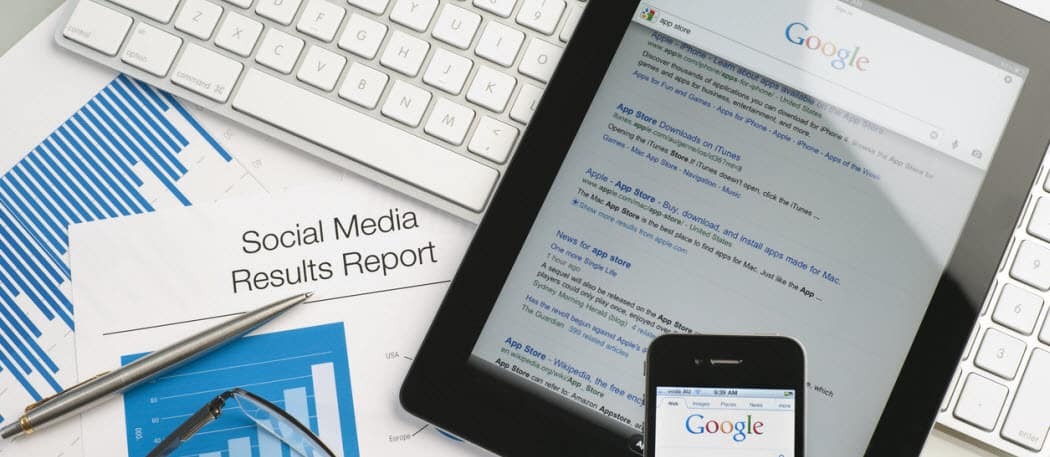
Korisnicima Google Apps za tvrtke dodatak Hangouts za Outlook 2013 omogućuje vam da razgovarate s prijateljima i pokrenete Hangouts izravno iz Microsoftovog Outlooka.
Google korisnicima Google Apps for Business pruža dodatak Hangouts za Outlook 2013, koji vam omogućuje da razgovarate s prijateljima i pokrenete hangoute izravno iz Microsoft Outlooka.
Hangouts u programu Outlook
Dok neki uživaju u korištenju svoje e-pošte putem web sučelja putem Googlea, Outlooka ili čak Yahoo-a, drugi radije koriste Microsoft Outlook klijent.
Ako ste stalni korisnik "Google Apps for Business" koji većinu vremena provodi u programu Microsoft Outlook, možete pokrenuti hangout i imati videopoziv s partnerima ravno iz njega, bez prebacivanja prozora. To se događa uz pomoć dodatka Hangouts Microsoft Outlook. Dodatak je dostupan samo za korisnike Google Apps for Business i lako ga možete koristiti za pokretanje hangouta i s korisnicima na domeni Google Apps i sa vanjskim korisnicima.
Djeluje u Google Apps za poslovanje, obrazovanje i upravu, s Windows 7 i Windows 8. Podržane verzije Microsoft Outlooka su 2007, 2010 i 2013. Ako imate Chromebox za sastanke u svojoj organizaciji, ne treba vam račun za Google Apps for Business.
Instalirajte Google Hangouts na Microsoft Outlook
S tim izlaskom, pogledajmo kako to postaviti. Započnite preuzimanjem i instaliranjem s ove web stranice.
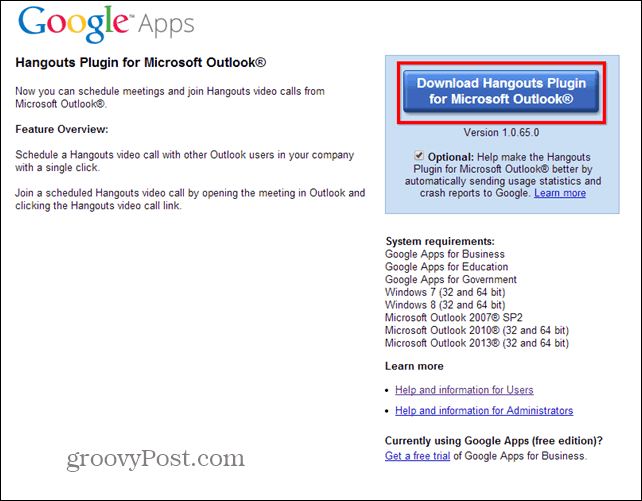
Sama instalacija jednostavan je postupak Next-Next, ali za to su potrebna dopuštenja administratora.
Nakon što učinite, obavezno ponovno pokrenite Outlook. Nakon što se učita, primijetit ćete nekoliko novih gumba na traci sustava Office (kao što je prikazano na snimci zaslona u nastavku). Jedan od njih omogućuje vam zakazivanje hangouta, a drugi započinje odmah.
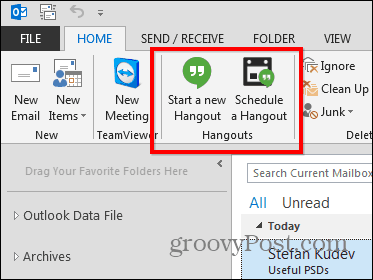
Pogledajmo što rade, počevši s Prvim rasporedom. Mislim, sastanci su trebali biti zakazani, zar ne? Klik na gumb pružit će vam čitav niz opcija za vaš hangout, uključujući njegovo ime ili hoće li mu se omogućiti pridruživanje iz preglednika.
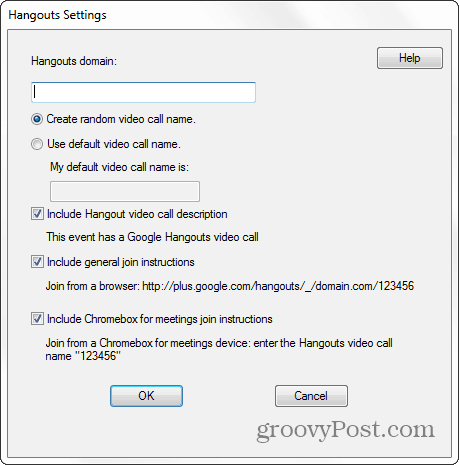
Tada ćete svim sudionicima moći poslati e-poštu s vezom i detaljima sastanka. Kao i svaki uobičajeni sastanak, hangout je dodatni bonus. Samo upišite imena osoba koje želite pozvati.
E-adresa izgleda ovako na slici ispod, ali uvijek možete kliknuti Postavke Hangoutsa ako želite izmijeniti ono što ste prethodno postavili.
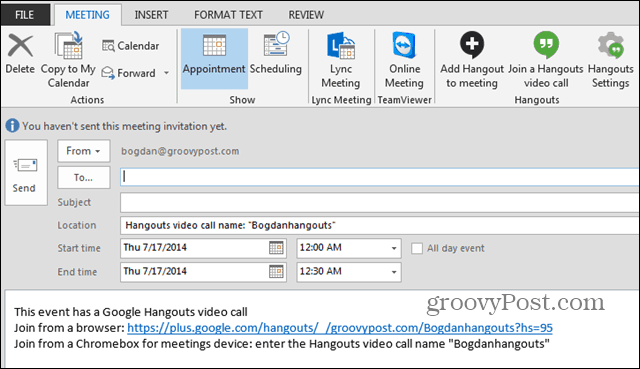
Ako znate da su osobe s kojima želite razgovarati trenutno dostupne, zašto čekati? Kliknite Pokreni novi Hangout i nastavite s njim; pokrenut će se u vašem zadanom pregledniku. Nakon što ga pokrenete imat ćete sve mogućnosti redovitog hangouta, pa nastavite i pozovite sve koji želite.
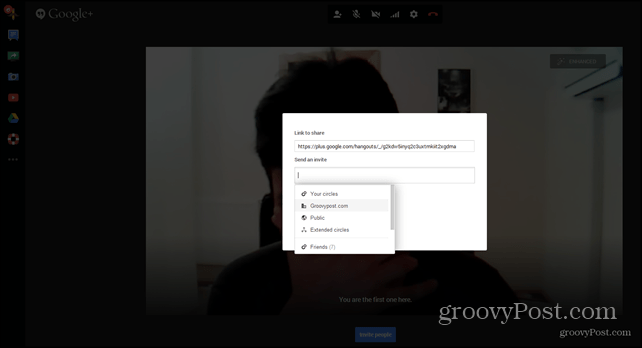
Ako cijeli dan živite u uredu u Outlooku, ovo je sjajan način da se povežete s prijateljima... ili ako želite, vodite poslovne razgovore. Bilo kako bilo, ovo je cool produžetak za koji treba znati.
